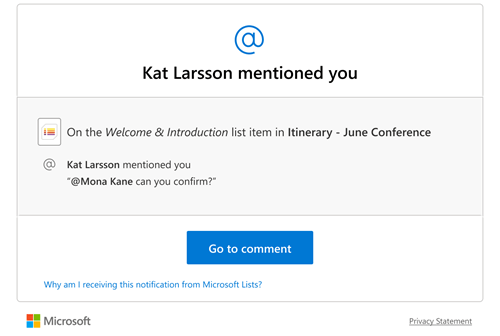U kunt opmerkingen toevoegen, beantwoorden of verwijderen wanneer u met anderen aan lijsten werkt. In opmerkingen kunt u ook het @-teken met de naam van een persoon gebruiken om iemand rechtstreeks te taggen voor feedback.
Wanneer een lijstitem een opmerking heeft, wordt er een pictogram weergegeven naast het item. Selecteer het pictogram om opmerkingen over het lijstitem weer te geven.
Opmerking: Als u geen opmerkingen ziet, neem dan contact op met uw beheerder, die mogelijk opmerkingen heeft uitgeschakeld.
Een opmerking toevoegen
-
Selecteer het lijstitem en selecteer vervolgens Opmerking.

Of selecteer het pictogram naast het lijstitem. -
Typ in het deelvenster Opmerkingen een opmerking in het vak en druk vervolgens op Enter.

Opmerkingen weergeven en beantwoorden
-
Selecteer het pictogram Opmerkingen

-
In het deelvenster Opmerkingen ziet u alle opmerkingen over het item.
-
Als u een opmerking wilt beantwoorden, typt u een opmerking in het vak en drukt u vervolgens op Enter.
Opmerking: Plaats de muisaanwijzer op het pictogram Opmerkingen om het aantal opmerkingen voor dat item te zien. Als er geen opmerkingen voor een item zijn, selecteert of beweegt u de muisaanwijzer over het item om het pictogram Opmerking toevoegen weer te geven

-
Als u het deelvenster Opmerkingen wilt weergeven of verbergen wanneer u een lijstitem bekijkt, selecteert u het pictogram Opmerkingen


Een opmerking verwijderen
-
Selecteer in het deelvenster Opmerkingen de opmerking die u wilt verwijderen.
-
Selecteer het pictogram Verwijderen

Notities:
-
Iedereen met toegang tot een lijst kan opmerkingen zien, zolang de beheerder voor uw organisatie opmerkingen niet heeft uitgeschakeld.
-
U hebt machtigingen nodig om opmerkingen over lijstitem toe te voegen of te verwijderen (opmerkingen bewerken is momenteel niet beschikbaar).
-
Anonieme of gastgebruikers kunnen opmerkingen bekijken, maar mogen geen opmerkingen over lijstitem toevoegen of verwijderen.
Gebruik @mention in opmerkingen om iemand te taggen voor feedback
Wanneer u een opmerking maakt in een lijstitem en het @-teken met de naam van iemand gebruikt, ontvangen ze een e-mailbericht met een koppeling naar uw opmerking. Als u op de koppeling klikt, worden ze in het lijstitem en gesprek geplaatst.
-
Selecteer het lijstitem en selecteer vervolgens Opmerking.

-
Typ in het vak Opmerkingen @ en een naam en kies vervolgens de naam die u wilt gebruiken.
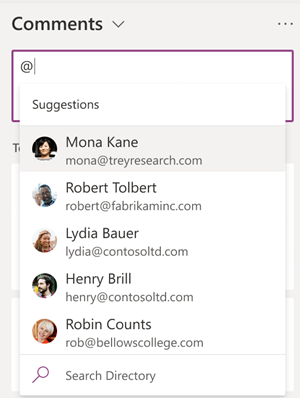
-
Druk op Enter om de opmerking te verzenden.
Wanneer u de opmerking verzendt, controleren we of alle @mentioned gebruikers toestemming hebben om het lijstitem te bewerken. Als iemand geen machtiging heeft, wordt een dialoogvenster Toegang verlenen weergegeven met personen die machtigingen nodig hebben. U kunt ervoor kiezen om het lijstitem te delen en deze personen op de hoogte te stellen.
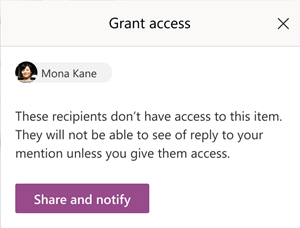
Wanneer alle @mentioned gebruikers machtigingen hebben, worden meldingen over de opmerking verzonden. Als iemand meerdere keren wordt vermeld in een item, groepeert u de meldingen om het aantal verzonden e-mailberichten te minimaliseren.